Il ritaglio di un'immagine è il processo di taglio dei bordi del documento per rimpicciolire l'immagine o rimuovere parti indesiderate dell'immagine. Ad esempio, potresti voler ritagliare un'immagine per eliminare lo sfondo. InDesign è uno dei migliori programmi di layout e puoi usarlo per questo, poiché ha uno strumento di selezione per aiutare a ritagliare le immagini. Se hai bisogno di ritagliare l'immagine in InDesign leggi l'articolo qui sotto per istruzioni dettagliate.
Ma se non hai InDesign, ma desideri ritagliare le immagini nei file InDesign, c'è un altro strumento che può essere utilizzato.PDFelement, un software versatile e molto semplice da usare.
InDesign è la soluzione ideale per la maggior parte dei grafici quando desiderano creare documenti come brochure e poster. Ha un'ampia selezione di strumenti per aiutarti a ottenere il layout giusto nel formato giusto. Ma l'ampia gamma di strumenti di InDesign può anche renderne difficile l'utilizzo, soprattutto per i principianti. Per evitare tutti i potenziali mal di testa che potresti incontrare con InDesign, ti consigliamo di utilizzare PDFelement. Questo programma di gestione dei documenti può eseguire molte delle stesse attività di InDesign, ma con meno complessità.
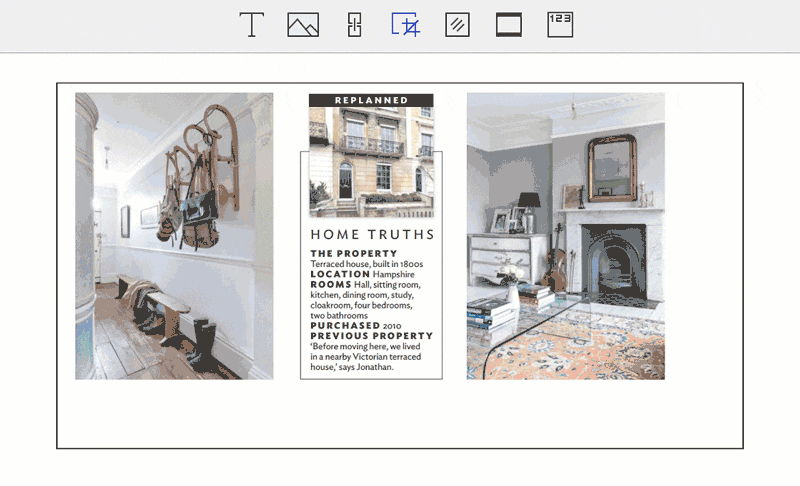
Di seguito sono solo alcune delle caratteristiche che lo rendono la soluzione ideale:
- Può essere utilizzato per modificare facilmente sia il testo che le immagini in un documento.
- Puoi usarlo per creare documenti PDF o convertire documenti PDF in altri formati.
- Ha una funzione OCR utile per trasformare PDF scansionati o ricchi di immagini in formati modificabili.
- Ha potenti opzioni per la creazione e il riempimento dei moduli, nonché funzionalità di firma.
Come ritagliare le immagini nel file InDesign
Per ritagliare un'immagine nei file PDF di InDesign, segui questi semplici passaggi:
Passo 1: Apri il PDF di InDesign
Nella finestra principale, fai clic su "Apri file" e quindi cerca il file PDF di InDesign che desideri modificare.

Passo 2: Seleziona l'immagine
Una volta che il documento è aperto in PDFelement, individua l'immagine che desideri ritagliare. Fare clic su "Modifica" nel menu principale e quindi fare clic sull'immagine per selezionarla.

Passo 3: Ritaglia l'immagine
Dovresti vedere un bordo attorno all'immagine selezionata. Clicca con il pulsante destro del mouse sull'immagine e quindi scegliere "Clip Object" per iniziare a ritagliare l'immagine.

Passo 4: Salvare l’immagine
Non dimenticare di salvare le modifiche apportate al documento. Puoi farlo semplicemente facendo clic su "File> Salva". Assegna un nome file al documento e quindi fai clic su "Salva" per completare il processo.

Come ritagliare un'immagine in InDesign
Come accennato in precedenza, InDesign è uno strumento piuttosto potente per aiutarti a creare un documento e modificarlo in numerosi modi. Ha una serie di potenti funzioni utili nella creazione di documenti, inclusa una funzione per ritagliare un'immagine all'interno del documento. Per ritagliare un'immagine in InDesign, segui questi semplici passaggi:
- Passo 1: Inizia aprendo il documento InDesign con l'immagine che desideri ritagliare in InDesign. Puoi anche iniziare un nuovo documento semplicemente cliccando su "File > Nuovo" e scegliendo un documento dal menu.
- Passo 2: Se stai iniziando con un nuovo documento, potrebbe essere necessario inserire un'immagine nella pagina. Puoi farlo facendo clic su "File> Luogo". Si apre la finestra di dialogo "Posizione".
- Passo 3: individua un file immagine che desideri importare nel nuovo documento. Selezionalo e quindi fai clic su "Apri". Dovresti vedere il programma caricare il cursore del mouse con una miniatura dell'immagine.
- Passo 4: Ora fai semplicemente clic su qualsiasi posizione all'interno della pagina in cui desideri posizionare l'immagine e il programma inserirà l'immagine nella pagina.
- Passo 5: Ora per ritagliare l'immagine, dovrai prima di tutto scegliere lo strumento "Selezione" nel pannello "Strumenti".
- Passo 6: Una volta selezionata l'immagine, ritagliarla è molto semplice. Trascina semplicemente una delle otto maniglie poste agli angoli e ai lati del documento. Ad esempio, se vuoi ritagliare una sezione nella parte superiore dell'immagine, tieni premuto il pulsante del mouse e trascina la maniglia situata in alto al centro dell'immagine.
Sebbene InDesign abbia molte opzioni per aiutarti a creare layout diversi, non è molto facile da usare. PDFelement ti semplifica non solo il ritaglio delle immagini, ma anche la modifica del testo, la modifica del layout del documento e la stampa del documento, se lo desideri.
 100% sicuro | Senza pubblicità |
100% sicuro | Senza pubblicità |


Salvatore Marin
staff Editor